Sie möchten gerne auf die neue NVME-SSD Technik umsteigen doch ihre NVME-SSD wird nicht erkannt. Hier finden Sie häufige Fehlerquellen.
NVME shared Port SATA
Der häufigste Fehler ist, dass Nutzer nicht wissen, dass auf etlichen Mainboards der NVME und der erste SATA-Port geteilt sind (shared). Ist eine Festplatte oder anderes Laufwerk im ersten SATA-Port (SATA6_1) wird der M.2 Steckplatz blockiert. Die NVME-SSD wird nicht erkannt. Bei der Nutzung einer NVME lassen Sie den ersten SATA-Port frei und nutzen nur die nachfolgenden.
Fehlende Treiber für NVME-SSD
Jeder Hersteller hat eigene Treiber für die NVME-SSD. Sind diese nicht im Windows hinterlegt wird die Festplatte nicht richtig erkannt. Dies kommt aber eher bei Neuinstallationen von Windows vor. Sie sollten sich aber trotzdem mal auf die Seiten der Hersteller begeben und die Treiber und Zusatz-Tools herunterladen und installieren. Diese bieten meist noch nützliche Einstellungen und geben zudem Auskunft über den Zustand der SSD. Spezifische Treiber sind den Standard-Treibern immer zu bevorzugen. Sie geben meist noch einen kleinen Leistungsschub gegenüber den Standard-Treibern. Also installieren Sie diese immer mit.
BIOS Update
Wird ihre NVME-SSD im BIOS nicht erkannt, hilft in den meisten Fällen ein BIOS-Update. Wenn Sie zu diesem Thema Hilfe benötigen, schauen Sie mal hier vorbei. Gerade bei älteren Mainboards ist ein BIOS-Update erforderlich, da immer wieder neue NVME-Festplatten auf den Markt kommen. Diese werden dann oftmals nicht erkannt. Zudem können eventuelle Inkompatibilitäten mit einem Update behoben werden.
BIOS Einstellungen
Überprüfen Sie in ihrem BIOS, ob der erste SATA-Port eventuell deaktiviert ist. Überprüfen Sie, ob es etwas bringt den ersten SATA-Port manuell auf M.2 umzustellen. Hier ein Beispiel anhand eines ASUS-Mainboards.
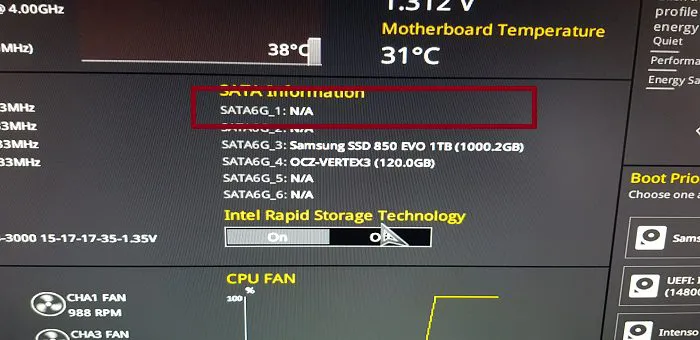



NVME-SSD nicht formatiert
Eine Festplatte muss vor der ersten Verwendung formatiert werden. Im Auslieferungszustand sind diese für gewöhnlich formatiert und können direkt verwendet werden. Es kommt aber durchaus vor, dass dies nicht der Fall ist. Eine Unformatierte Festplatte wird zwar vom BIOS erkannt aber nicht zwangsläufig auch von Windows. Sie wird dann im Datei-Manager nicht aufgeführt. Hier finden Sie eine Anleitung, wie Sie unter Windows oder Linux eine unformatierte Festplatte formatieren.
Nützliche Links
Weitere Tipps und Tricks zu Hardware finden Sie hier.
Beitragsbildquelle: Fotos IT Tweak


Hilfreich, danke!